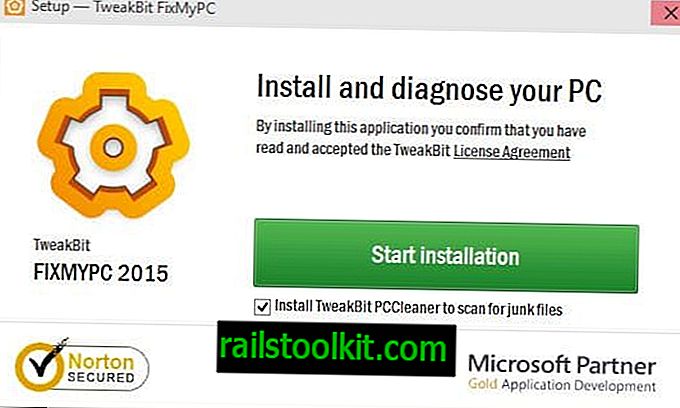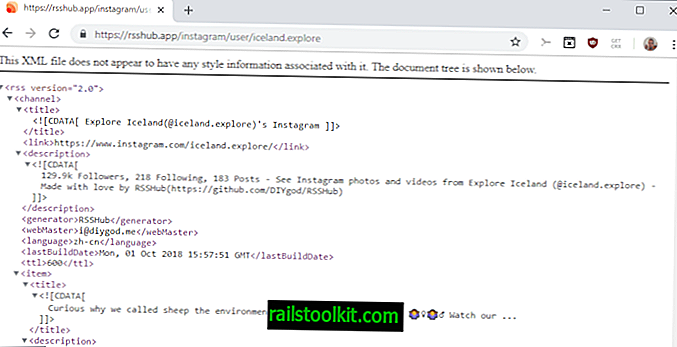Netflix-asiakkaana saatat tietää, että Netflixin streamin laatu riippuu monista tekijöistä. Tilauksesi voi antaa sinulle pääsyn HD- tai Ultra HD -virtoihin, mutta Internet-yhteys ja laite, jota katsot Netflixissä, voivat myös vaikuttaa videon laatuun.
Puhuimme tästä jo aiemmin. Jos katsot Netflixiä tietokoneella, saat 4K-toiston vain Windows 10: n Microsoft Edge -sovelluksessa tai Windows 10: n Netflix-sovelluksessa. Jos et käytä näitä sovelluksia tai Windows 10, saat Full HD -virtoja tai jopa vähemmän Netflixissä tietokone.
Tilanne on erilainen, jos käytät älytelevisiota tai suoratoistolaitetta, koska niiden avulla voit saada täyden 4K-toiston.
Joskus voi kuitenkin esiintyä suoratoisto-ongelmia, kun katsot Netflix-ohjelmia tai elokuvia tietokoneellasi. Esimerkkejä? Jatkuva puskurointi Internet-yhteysongelmien takia tai suoravirtalaatu, joka on todella huono.
Muuta tietokoneesi Netflix-videon laatua

Netflix-toiston laadussa on kaksi päävaihtoehtoa. Mainitsin ensimmäisen Paranna Netflixin solukkojen datavideon laatua jo ja ehdotan, että tarkistat sen täydellisen pilaantumisen suhteen.
- Lataa //www.netflix.com/HdToggle selaimessa avataksesi Netflix-toistoasetukset.
- Tiedon käyttö näyttöä kohti määrittelee videon laadun.
- Aseta se korkeaksi varmistaaksesi parhaan videonlaadun (valitulle suunnitelmalle) edellyttäen, että Internet-yhteys tukee sitä.
- Voit asettaa sen matalaksi tai keskisuureksi laadun heikentämiseksi. Tämä voi olla sopiva vaihtoehto, jos Internet-yhteys ei ole liian luotettava tai nopea tai jos jokin muu käyttää suurimman osan kaistanleveydestä.
- Napsauta Tallenna, kun olet tehnyt muutoksen.
Toinen vaihtoehto, joka sinulla on, on avata Bitrate-valikko pikapainikkeella Ctrl-Shift-Alt-S. Tämä näyttää kaikki ääni- ja videobittinopeudet valitun suunnitelman, videon ja sovelluksen perusteella.
Napsauta vain videon bittinopeuden alla olevaa merkintää vaihtaaksesi sen laatuun. Mitä suurempi bittinopeus, sitä parempi laatu ja sitä korkeampi kaistanleveys käyttää.
Jos huomaat puskurointiongelmia, valitse alempi bittinopeus. Voit kokeilla myös Netflixin tarjoamia CDN-levyjä ja selvittää, ratkaisevatko ongelmat toisen sisällönjakeluverkkopalvelimen valitseminen.
Aiheeseen liittyvät artikkelit
- Hallitse Netflixin virran laatua ja estä spoilerit Super Netflixillä
- Kuinka saada Netflix 1080p tai 4K muille kuin Windows 10 -laitteille
- Katso Netflix 1080p -versiona Linuxissa ja ei tuetuissa selaimissa